



Geomagic如何创建实体 Geomagic如何构建SPC控制图
发布时间:2025-04-16 16: 32: 00
在现代制造业尤其是逆向工程与质量控制的领域中,Geomagic软件作为三维扫描数据处理的主力工具,拥有强大的建模能力和数据分析功能。其中,创建实体模型和构建SPC(统计过程控制)控制图是两项具有代表性的核心操作。前者用于将扫描获得的点云或网格数据转化为CAD可用的三维模型,后者则将测量结果可视化为过程稳定性判断依据。本文将深入解析“geomagic如何创建实体”与“Geomagic如何构建SPC控制图”这两个应用要点,提供详尽操作步骤及实用建议,帮助用户更高效地完成从模型到质量数据的完整闭环。
一、Geomagic如何创建实体
Geomagic的核心功能之一,就是基于扫描获取的点云或三角网格数据,构建可以直接用于CAD系统的实体模型。这一功能广泛应用于模具修复、产品逆向建模和定制医疗器械等领域。
1. 导入点云或网格数据
打开 Geomagic Design X 或 Geomagic Wrap;
导入 STL、OBJ、PLY、ASC 等格式的点云或三角网格文件;
系统自动生成可视化界面并进行初步网格检查。
2. 数据清理与修复
在进行实体创建之前,必须确保网格数据的质量足够高。
使用 Fill Holes(填补孔洞) 工具修补边界缺失;
通过 Reduce Noise(去除噪点) 消除误扫部分;
应用 Remesh(重建网格) 功能优化三角面分布,提高后续拟合精度;
确保网格“Watertight”(水密封闭),以便后续体素化处理。
3. 创建面片模型(适用于Design X)
使用 Region Segmentation(区域分割) 工具将复杂模型分解为平面、圆柱、球面等基础几何区域;
对每一个几何区域使用 Fit Plane/Surface(拟合平面/曲面) 工具构建初步面片;
将所有面片通过 Trim and Extend(修剪与延展) 工具修正边界重合;
使用 Solid Modeling > Create Solid 命令将闭合面片一键转换为实体体块。
4. 创建网格包络体(适用于Wrap)
对于不需CAD建模的快速成型需求,Wrap 提供 Auto Surface 或 Exact Surface 工具;
自动识别模型轮廓,生成光滑连续的 NURBS 曲面;
可导出为IGES或STEP格式,用于Rhino、SolidWorks、UG等三维软件中继续加工。
5. 导出实体模型
选择 File > Export,选择 STEP、IGES、Parasolid 等实体格式;
可启用几何压缩,减少模型体积;
若为装配场景,可标注基准面与装配参考点。
通过以上步骤,用户可将扫描数据从“网格”形式成功转换为具备参数特征的“实体模型”,极大提升后续工程应用的效率。

二、Geomagic如何构建SPC控制图
除了建模功能,Geomagic Control X 提供了丰富的计量分析工具,支持构建SPC控制图,用于监控制造过程的稳定性、评估零件一致性,是智能质量控制体系的核心组成部分。
1. 引入检测数据
打开 Geomagic Control X;
导入带有公差数据的CAD模型(STEP、IGES、XT等);
通过多次扫描或导入不同时间、批次的检测数据(通常为STL点云);
每个检测对象对应一次检测样本,用于后续统计分析。
2. 创建检测模板
对第一件样本设置检测流程,包括:
特征提取(孔径、长度、平面度等);
比较CAD与实测数据差值;
设置公差上下限范围;
保存检测流程模板,用于后续所有样本自动批量分析。
3. 启用SPC模块
在菜单栏点击 Analysis > SPC Analysis;
选择分析维度(如孔径尺寸、对称性、平面度);
系统自动生成以下控制图:
X-Bar图(均值控制图):用于观察过程中心是否偏移;
R图(极差图):用于判断过程是否稳定;
Cp/Cpk图:表示过程能力,Cp ≥ 1.33 通常认为过程合格;
趋势图/直方图:可观察分布是否符合正态分布。
4. 调整SPC参数设置
可设定批次编号、生产时间、操作者等影响因子;
支持分组比较:同批与跨批数据差异分析;
支持使用导入的Excel数据作为外部对照组。
5. 导出SPC控制报告
SPC图表可导出为PDF或Word报告;
可嵌入企业LOGO、项目编号、责任人签名等字段;
支持将报告上传至质量数据库或MES系统,实现数据归档与远程审查。

三、如何在Geomagic中实现建模与质量分析的闭环集成
在逆向工程与质量检验流程中,将“建模”和“分析”融合在同一平台进行,可以大幅提升效率。Geomagic作为行业少数兼具两种能力的解决方案,提供以下集成路径建议:
1. 实现同源数据流
Design X 与 Control X 可共享原始扫描文件;
用户在Design X中完成实体建模后,可直接将模型发送至Control X进行分析;
保持建模参数、坐标系一致性,避免重复配准。
2. 搭建标准化操作流程
针对重复性零件,如批量模具或注塑件;
建议建立标准检测流程模板(包括检测特征、公差设定、报告结构);
每次扫描导入后自动匹配模板,快速完成分析。
3. 与生产管理系统联动
Control X 支持将SPC数据输出为XML/JSON格式;
可集成到企业MES、ERP系统中,实现异常反馈;
搭配二维码识别实现零件追踪与分析图绑定。

总结
geomagic如何创建实体 Geomagic如何构建SPC控制图是实现逆向设计与质量闭环的两个关键环节。借助Geomagic系列软件强大的建模与分析能力,用户可以快速将点云或网格转化为高精度CAD实体,同时借助Control X的统计过程控制功能,深入评估制造过程的稳定性与产品一致性。未来,随着质量控制自动化与智能化趋势加强,Geomagic在建模与检测一体化领域的价值将愈发显著,为工业设计与制造提供更可靠的数字化支撑。
展开阅读全文
︾
标签:Geomagic Control X软件,自动化三维检测,点云数据
读者也访问过这里:读者也喜欢这些内容:
-
Geomagic工具栏变灰了怎么办 Geomagic工具栏如何填加回转精灵
在实际使用Geomagic Design X或Geomagic for SOLIDWORKS等逆向建模工具的过程中,不少用户会遇到工具栏按钮无法点击、变灰失效,或找不到某些关键插件如“回转精灵”功能的情况。这类问题虽然表面看似界面异常,实则与软件的启动模式、许可状态、功能激活、插件加载、文件类型等多方面有关。围绕“Geomagic工具栏变灰了怎么办,Geomagic工具栏如何填加回转精灵”这一主题,本文将从操作实务出发,详细剖析两类问题的触发机制与对应处理方法,并提供延伸建议以帮助用户稳定高效使用Geomagic相关功能。...
阅读全文 >
-

Geomagic怎么处理三边面 如何用Geomagic设计复杂曲面
在三维建模和逆向工程领域,Geomagic始终是一款强大而专业的工具,尤其适用于点云处理、曲面重建和复杂几何建模。很多工程师在处理扫描数据时经常遇到“三边面”较多的模型,这些面片往往会影响后续建模精度与面片光顺度。...
阅读全文 >
-

Geomagic如何划分曲面片 Geomagic如何重建A级曲面
在逆向设计过程中,Geomagic是一款常用的软件,特别是在复杂曲面重建方面效果非常突出。不过,很多设计师在使用Geomagic时,会觉得曲面片划分比较麻烦,特别是想要实现工业设计中常说的A级曲面,就更加头疼了。...
阅读全文 >
-
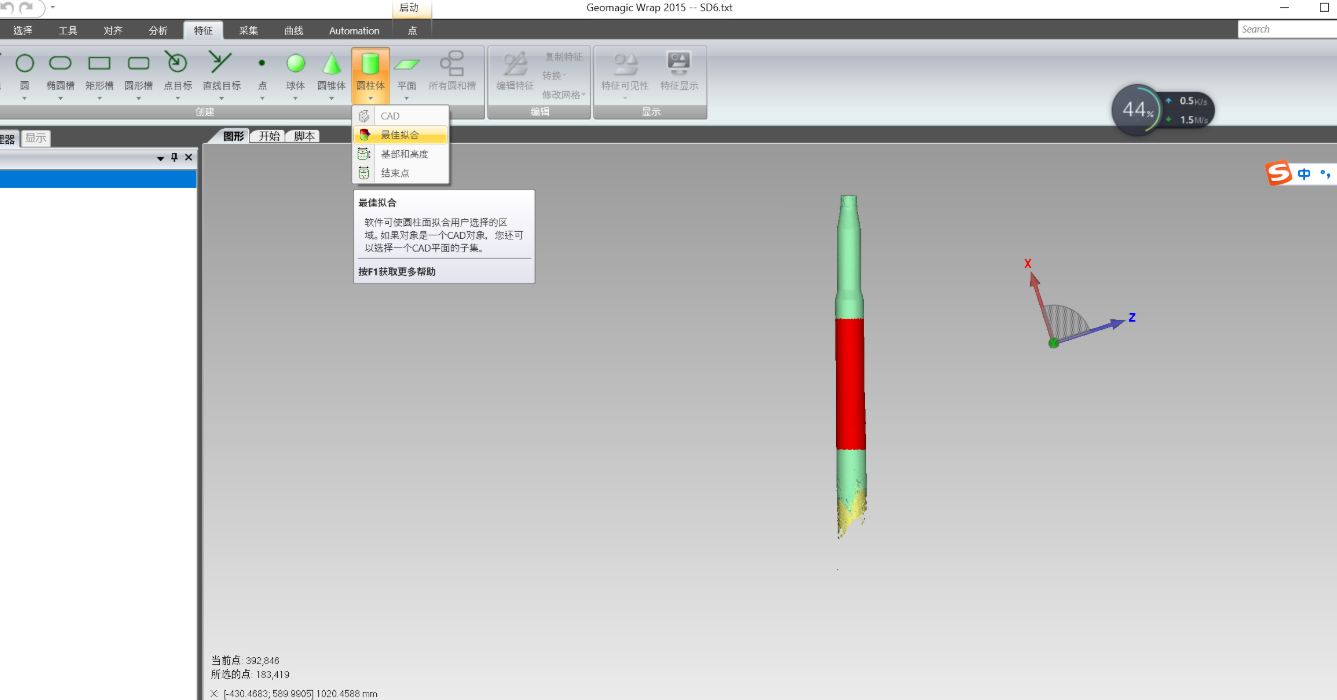
Geomagic如何简化复杂模型 Geomagic如何导出CAD模型
在逆向工程和三维建模中,Geomagic凭借其强大的网格处理和曲面重建能力,成为不少工程师和设计师的首选。然而,模型一旦复杂,面片数过多,软件操作就会变得卡顿,甚至导出CAD时还容易出现格式丢失、模型破损等问题。...
阅读全文 >


